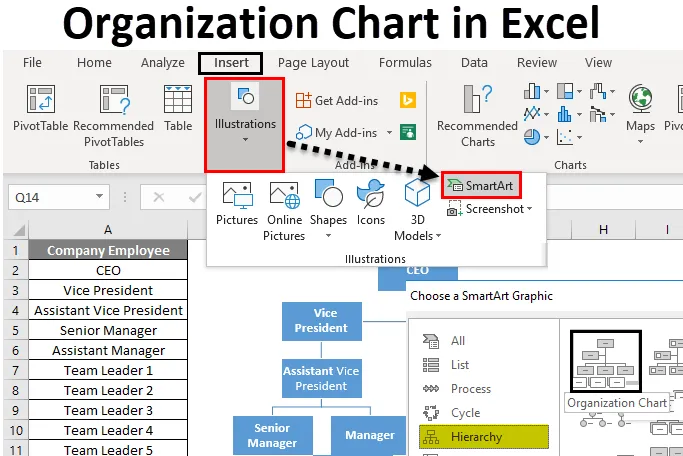
Organizacijski grafikon Excel (Sadržaj)
- Organizacijska shema u Excelu
- Kako stvoriti organizacijsku shemu u Excelu?
Organizacijska shema u Excelu
Organizacijski grafikon koristi se za prikaz upravljačke strukture / strukture tima bilo koje tvrtke ili organizacije.
Svaka organizacija ima hijerarhiju upravljanja koja je predstavljena redom okvira. Razina hijerarhije predstavljena je jednim na vrhu, a izgledat će poput piramide.
Linije se koriste za dodavanje ovih razina koje prikazuju odnos između pojedinih okvira hijerarhije.
Kako stvoriti organizacijsku shemu u Excelu?
Stvoriti organizacijsku shemu u excelu vrlo je jednostavno i lako. Shvatimo kako stvoriti organizacijsku shemu uz nekoliko primjera.
Možete preuzeti ovaj Organizacijski grafikon Excel predložak Excel ovdje - Organizacijski grafikon Excel predložak ExcelExcel Organizacijska shema - Primjer # 1
Imamo malo proizvodno poduzeće XYZ i imamo ukupno 20 zaposlenih u organizaciji. Hijerarhija organizacije je sljedeća:
Sada moramo pripremiti shemu izvrsnosti organizacije prema gore spomenutoj hijerarhiji.
Slijedite korake u nastavku za ovo:
1. korak - idite na karticu ULAZ . Kliknite opcije SmartArt u odjeljku Ilustracije prema donjem snimku zaslona.
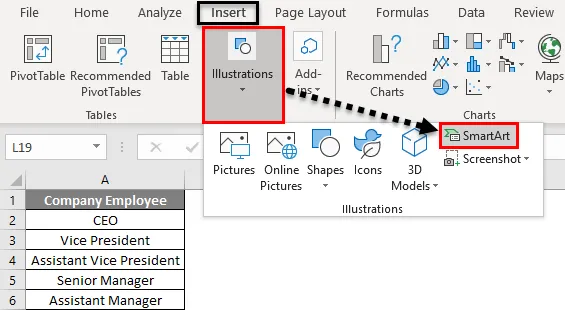
Otvorit će se dijaloški okvir SmartArt Graphic za razne opcije kao što je prikazano u nastavku:
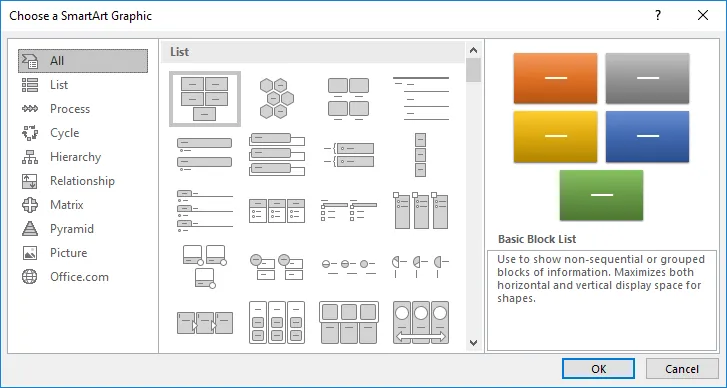
Korak 2 - Sada kliknite na opciju Hijerarhija u lijevom oknu i ona će prikazati različite vrste predloška u desnom bočnom prozoru. Pogledajte ispod snimke zaslona.
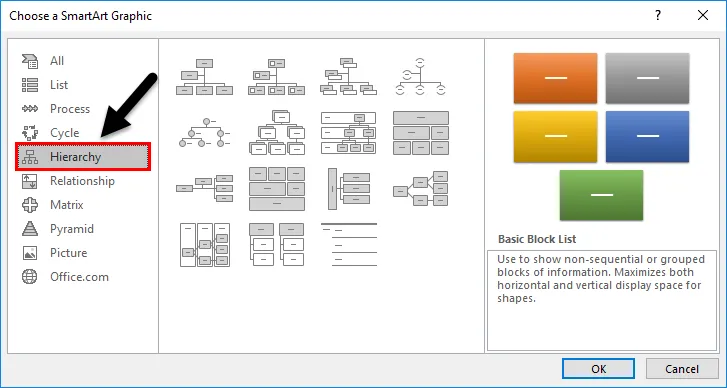
Korak 3 - Odaberite predložak koji biste trebali koristiti. Kliknite ovdje na prvi obrazac kao što je prikazano u nastavku:
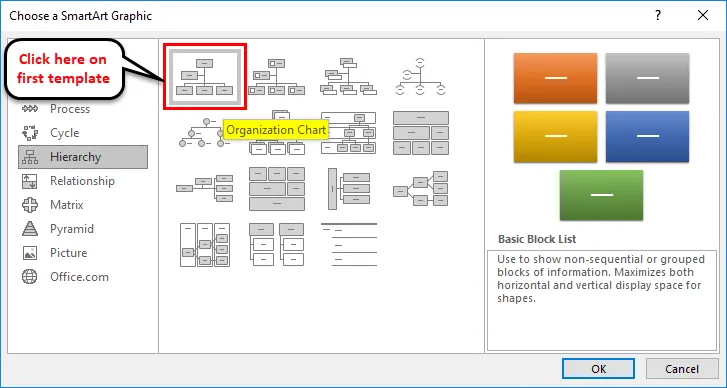
Nakon klika na oblik, prikazat će se SmartArt oblik u excel listu koji izgleda kao ispod slike.

Prvi tekstni okvir prikazuje glavu koja pokreće čitav grafikon i upravlja cijelom organizacijom. Prema navedenom primjeru, izvršni direktor je čelnik organizacije.
Korak 4 - Unesite naziv CEO-a pod prvi tekstni okvir. Pogledajte sliku u nastavku.
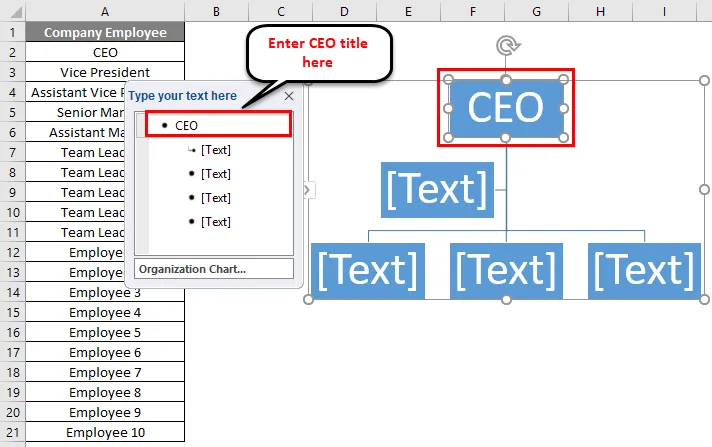
Korak 5 - Sada u drugi tekstni okvir upišite potpredsjednika .
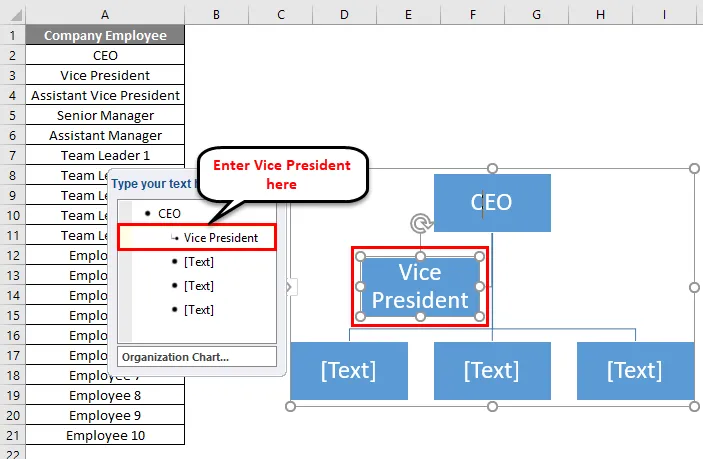
Korak 6 - Budući da pomoćnik predsjednika spada pod potpredsjednika, stoga odaberite treći tekstni okvir i kliknite opciju Demoteta pod odjeljkom Stvori grafiku kao što je prikazano na snimci zaslona.
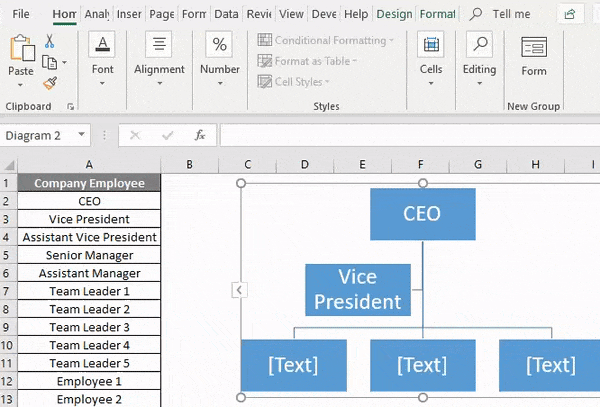
Korak 7 - sada u okvir unesite pomoćnika potpredsjednika .
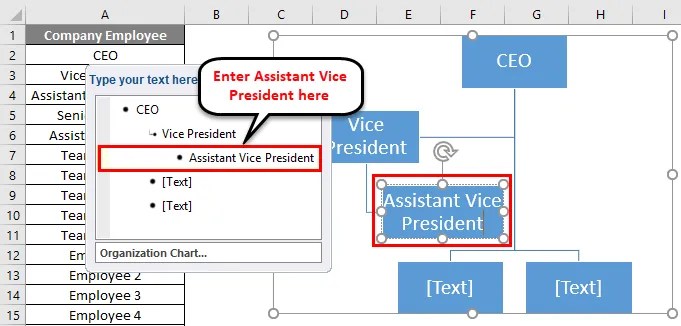
Korak 8 - Isto ponovite postupak za sljedeće položaje. Za bilo koji gornji položaj kliknite na opciju Promocija u odjeljku Create Graphic. Konačni grafikon organizacije prikazan je u nastavku:
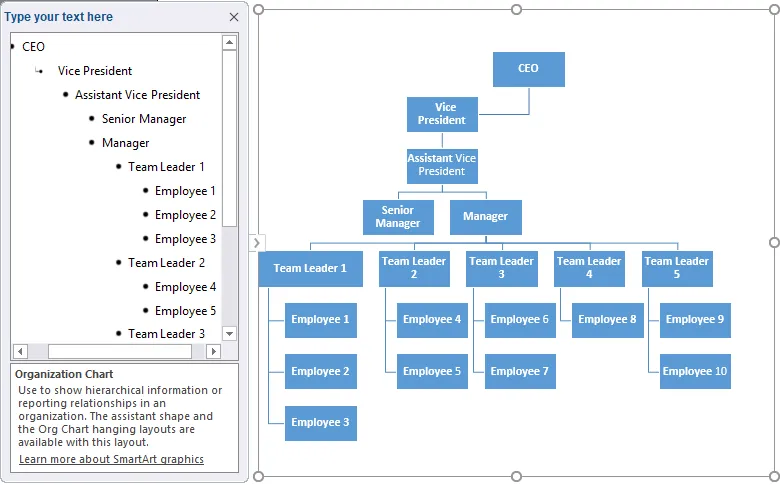
Korak 9 - Nakon stvaranja grafikona, možete zatvoriti okvir grafikona klikom na križni gumb kao što je prikazano u nastavku.
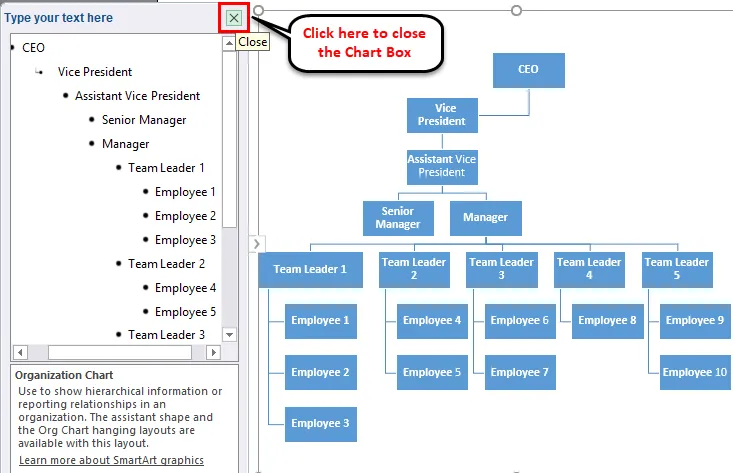
Uređivanje grafikona
Grafikon možete urediti bilo kada pomoću SmartArt Alata. Ako želite urediti oblik ili ispuniti boju u obliku, kliknite na taj oblik i prijeđite na karticu FORMAT. Ovdje je dostupno mnoštvo opcija za uređivanje. Pogledajte donju sliku zaslona za svoju referencu.
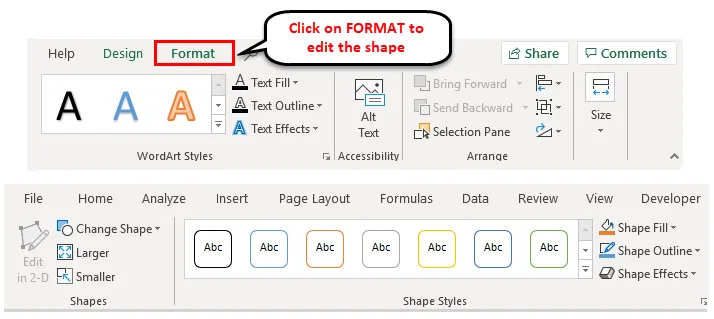
Ako želite istovremeno urediti sve oblike, odaberite cijeli oblik pomoću tipke CTRL + Prečac i primijenite oblikovanje prema zahtjevu.
Excel Organizacijska shema - Primjer br. 2
Uzmimo još jedan primjer. Ispod je hijerarhija upravljanja:
Ian Smith šef je tima za kvalitetu, a David Holmes i Richie Henderson izvještavaju ga. Rocky Jacob i Samuel Samson agenti su tima koji se prijavljuju Davidu Holmesu. Andrew Peterson i Annie Newson izvještavaju Richieja Hendersona.
Za izradu grafikona upravljanja ponovit ćemo gore navedeni postupak kao u primjeru 1.
Ispod je konačni grafikon:
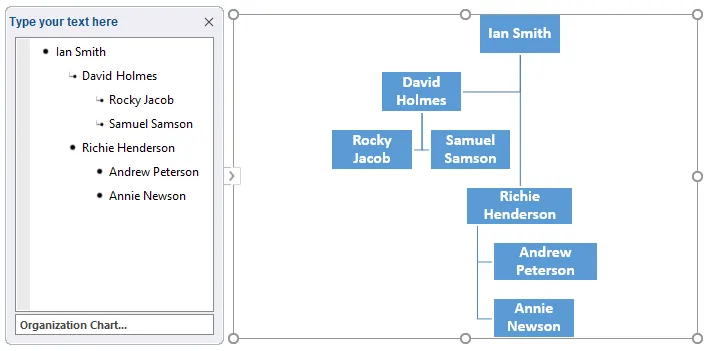
U skladu s tim možemo povući oblike. Izgled oblika možete odabrati korištenjem kartice DESIGN.
Konačna tablica upravljanja za uređivanje dana je u nastavku:
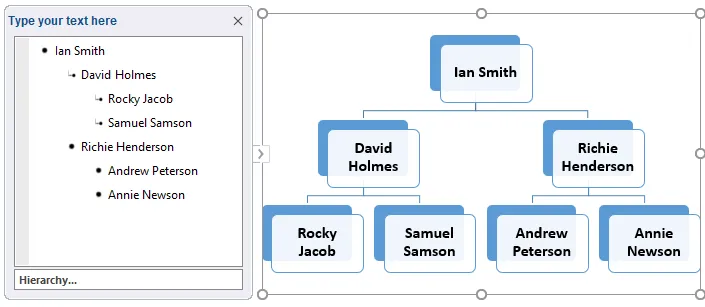
Stvari koje treba zapamtiti o Organizacijskoj shemi u Excelu
- Organizacijski grafikoni pomažu vam da brže donosite bolje odluke.
- Prije pripreme grafikona potrebno je prikupiti cjelovite informacije o različitim ulogama u organizaciji.
- Potom utvrdite odnos prema izvještavanju između njih.
- Možete formatirati grafikon pomoću alata SmartArt i odabrati raspored oblika prema vlastitim željama.
Preporučeni članci
Ovo je vodič za organizacijsku kartu u Excelu. Ovdje smo raspravljali o tome kako stvoriti excel organizacijsku shemu zajedno s praktičnim primjerima i preuzeti Excel predložak. Možete i pregledati naše druge predložene članke -
- Dodavanje kombiniranih grafikona u Excelu
- Grafička karta Excel | Excel Vodiči
- Excel Clustered Column Chart
- Sadašnji podaci pomoću Gantt Chart-a